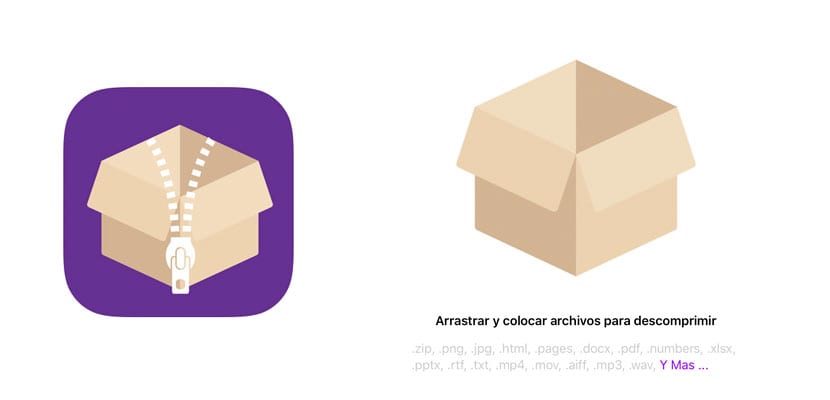
С пускането на новата операционна система IOS 11 за iPhone и iPad, той донесе със себе си революционна система за управление на всички файлове на вашето устройство. Тази нова система идва с родното приложение «записи«, Което ни дава много широк спектър от възможности да подобряване на производителността, преди всичко с нашия iPad.
Сред функциите, които можем да изпълняваме с това приложение, пропускаме възможността цип и разархивирайте файлове директно. Вярно е, че ако прикачим някои файлове към пощата, например, тя автоматично ги компресира във файл Пощенски Код. Сега, с приложението, което ще ви покажем, можем да компресираме и декомпресираме Zip лесно и бързо.
Компресирайте и декомпресирайте файлове с цип
Представяме ви фантастично приложение, наречено цип с което можем да компресираме и декомпресираме файлове много просто и бързо. Освен това, ако имаме устройство, съвместимо с Drag and Drop, лекотата на използване се увеличава значително, тъй като просто чрез плъзгане на файловете в приложението можем да изпълним задачата бързо.
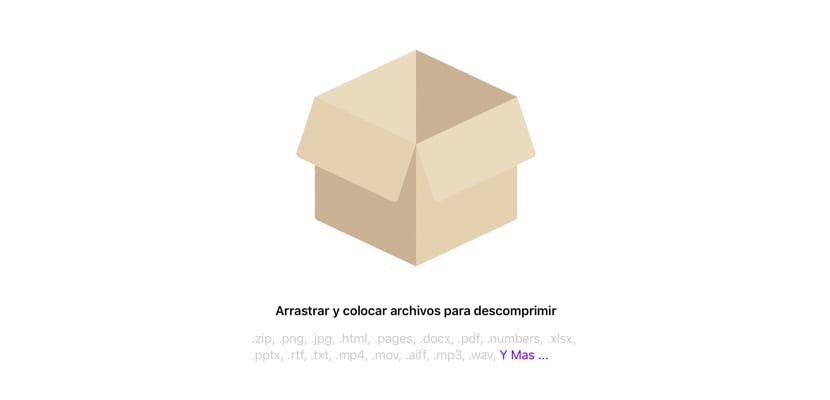
Компресиране на файлове на iPad
- Първото нещо, което трябва да направим, е да отворим и двете приложения, Файлове и цип, използвайки разделен екран.
- След като го имаме, от Файлове ние ще изберем всеки един от файловете, които искаме да компресираме. За да направите това, трябва да натиснем едното и след това да кликнете върху останалите. По този начин ще групираме всички, които искаме да компресираме.
- Следващата стъпка ще бъде плъзнете ги до прозореца с цип където ще трябва само да ги пуснем.
- Когато те вече са в Zipped, автоматично ще се появи съобщение с въпрос дали искаме получения zip запазете го на нашето устройство или го споделете.
- Ако изберем опцията «Запазване на файла»Можем да изберем желаното местоположение в приложението Файлове. Напротив, ако изберем «дял»Можем да изберем онези приложения, които сме инсталирали, и да разрешим тази функция.
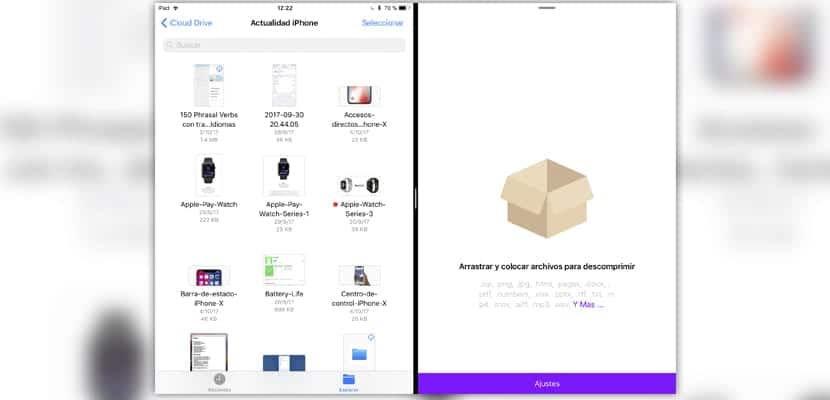
Разархивиране на файлове на iPad
- Първото нещо, което трябва да направим, е да отворим и двете приложения, Файлове и цип, използвайки разделен екран.
- След като го имаме, от Файлове ще изберем ципа, който искаме да разархивираме.
- Следващата стъпка ще бъде плъзнете ги до прозореца с цип където ще трябва само да го пуснем.
- Когато те вече са в Zipped, автоматично ще се появи съобщение, което ни пита дали резултантните разархивирани файлове искаме запазете ги на нашето устройство или ги споделете.
- Ако изберем опцията «Запазване на файла»Можем да изберем желаното местоположение в приложението Файлове. Напротив, ако изберем «дял»Можем да изберем онези приложения, които сме инсталирали, и да разрешим тази функция.
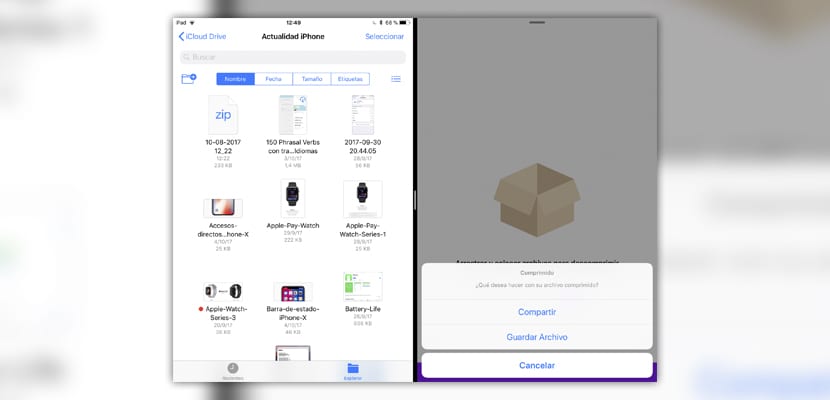
Компресирайте и разархивирайте файлове на iPhone
Когато работим от a iPhone, процесът става малко по-сложен, тъй като имаме показан само един прозорец. Въпреки това, той все още е наистина бърз и евтин.
За разлика от предишния процес, на iPhone трябва първо да отворим приложението Zipped и да започнем да работим от него.
- След като отворим приложенията, трябва кликнете върху него за да можем директно да отворим приложението записи.
- Когато ни се отвори, ако искаме компресиране на един файл, щракването върху него ще бъде достатъчно. Вместо това, ако това, което искаме, е компресиране на повече от един файл процесът се променя.
- Първо ще трябва да кликнете върху опцията «изберете»От приложението Файлове.
- По-късно ще маркираме всеки един от файловете, които ще бъдат компресирани и когато ги имаме, щракнете върху бутона «Отворен".
- Ако това, от което се нуждаем, е разархивирайте Zip файл, процесът е абсолютно същият. Кликнете върху прозореца на приложението и изберете желания файл.
- И накрая, независимо дали компресираме или декомпресираме, то ще ни попита дали искаме запишете файла или го споделете.
Изтегляне на цип
Както споменахме по-горе, това приложение е достъпно и за двамата iPhone като за iPad от App Store. Цената на Zipped е само 1,09 €, в Испания, минимална цена, отчитайки лекотата на използване и това, което ни дава това приложение.
Ако се интересувате от изтегляне и закупуване на Zipped, можете да го направите от тук:
Заключения
След тестване на това приложение и без споразумение за сътрудничество със своите разработчици можем да потвърдим, че той напълно изпълнява целта си и благодарение на интерфейса и простотата си го прави наистина полезно приложение на нашите iPhone или iPad устройства.
С течение на дните ние виждаме как приложението записи той расте и увеличава своите възможности от употреба, както вече знаехме преди няколко седмици, Dropbox o Google Диск Те вече са актуализирани, за да бъдат напълно съвместими с това собствено приложение за iOS 11.
